فہرست کا خانہ
اس آرٹیکل میں، ہم ایکسل میں کسٹم فریز پینز استعمال کرنا سیکھیں گے۔ جب ہمیں مخصوص قطاروں یا کالموں کو مرئی رکھنا ہوتا ہے تو ہمیں منجمد پین استعمال کرنے کی ضرورت ہوتی ہے۔ ہمیں بڑے ڈیٹاسیٹس کے معاملے میں اس خصوصیت کی ضرورت ہوتی ہے۔ آپ آسانی سے پہلی قطار یا کالم کو 'Freze Panes' آپشن سے براہ راست لاک کرسکتے ہیں۔ آج، ہم اپنی مرضی کے مطابق کسی بھی قطار یا کالم کو لاک کرنے کے لیے 'فریز پینز' آپشن استعمال کریں گے۔
پریکٹس بک ڈاؤن لوڈ کریں
پریکٹس بک ڈاؤن لوڈ کریں۔
Custom Freeze Panes.xlsm
ایکسل میں کسٹم فریز پینز کو لاگو کرنے کے 3 طریقے
1. ایکسل میں فریز پینز کے ساتھ اپنی مرضی کی قطاریں اور کالم منجمد ہو رہے ہیں
ہم 'فریز پینز' ٹول کا استعمال کرتے ہوئے اپنی ایکسل ورک شیٹ میں کسی بھی قطار یا کالم کو منجمد کر سکتے ہیں ۔ درج ذیل طریقہ میں، ہم اپنی مرضی کے مطابق قطاروں اور کالموں کو لاک کرنے کے بارے میں بات کریں گے۔ اس مقصد کے لیے، ہم ایک ڈیٹاسیٹ استعمال کریں گے جو کچھ سیلز مین کے پہلے چھ ماہ کی فروخت کی رقم کو بیان کرتا ہے۔

اس طریقہ کو جاننے کے لیے نیچے دیے گئے مراحل پر عمل کریں۔
STEPS:
- سب سے پہلے، آپ کو یہ جاننا ہوگا کہ آپ کن قطاروں اور کالموں کو منجمد کرنا چاہتے ہیں۔ ہم کالم C & B اور Row 6 & 7۔
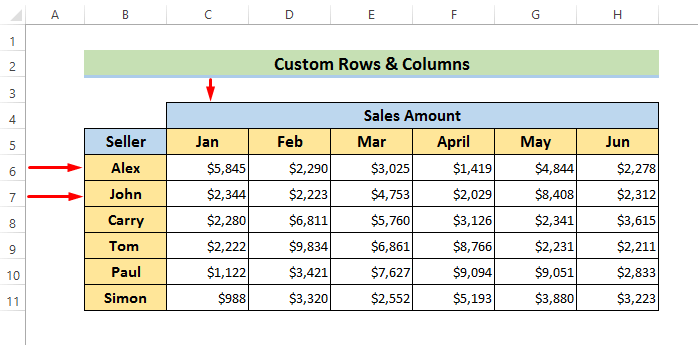
- منجمد کرنے کے لیے کالم C & B اور قطاریں 6 & 7 ، ہمیں سیل D8 کو منتخب کرنے کی ضرورت ہے۔

کالم اور قطار کو بیک وقت مقفل کرنے کے لیے، آپ کو منتخب کرنے کی ضرورت ہے آپ کی مطلوبہ قطار کے بالکل نیچے ایک سیلجمنے کے لیے. سیل کو اگلے کالم سے بھی منتخب کیا جانا چاہئے جسے آپ منجمد کرنا چاہتے ہیں۔
- اب، دیکھیں ٹیب پر جائیں اور فریز پینز کو منتخب کریں۔<13 اس کے بعد، ایک ڈراپ ڈاؤن مینو آئے گا۔ وہاں سے فریز پینز کو منتخب کریں۔

- آپ کو نیچے کی طرح ورک شیٹ میں افقی لائن اور ایک عمودی لکیر نظر آئے گی۔ .

- اب، اگر ہم نیچے سکرول کرتے ہیں، تو ہم دیکھیں گے قطار 6 & 7 مقفل ہیں۔

- اسی طرح، اگر ہم بائیں سے دائیں سکرول کرتے ہیں، تو ہمیں کالم C <2 نظر آئے گا۔>& B بھی مقفل ہیں منجمد. یہاں، ہم نے قطار 9 کو منتخب کیا ہے۔
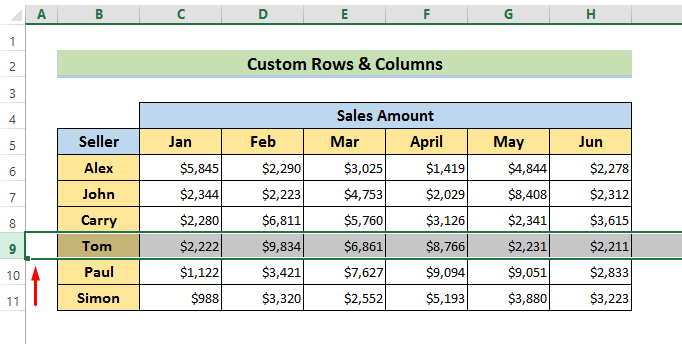
- اس کے بعد، دیکھیں ٹیب پر جائیں اور جیسا کہ اوپر بتایا گیا ہے فریز پینز کو منتخب کریں۔
- پھر، اگر آپ نیچے سکرول کرتے ہیں، تو آپ کو قطاریں 6، 7 & 8 منجمد ہیں۔

- آخر میں، کالم کو منجمد کرنے کے لیے ، بس آگے والے کالم کو منتخب کریں۔ اس کو مزید پڑھیں: ایکسل فریز پینز کام نہیں کر رہے ہیں (فکسز کے ساتھ 5 وجوہات)
2. ایکسل میجک فریز بٹن کے ساتھ حسب ضرورت لاکنگ
ہم منجمد ہونے کے لیے وقت اور توانائی بچا سکتے ہیں۔ اپنی مرضی کے مطابق فوری رسائی ٹول بار کے ساتھ کوئی بھی قطار یا کالم۔
مشاہدہ کریںمیجک فریز بٹن کے لیے نیچے دیے گئے اقدامات۔
STEPS:
- سب سے پہلے، ' کسٹمائز فوری رسائی ٹول بار ' آئیکن پر جائیں۔ اسکرین کے اوپر بائیں کونے میں۔

- دوسرے طور پر، ڈراپ سے 'مزید کمانڈز' منتخب کریں۔ -ڈاؤن مینو۔

- تیسرے طور پر، 'فریز پینز' کو 'منتخب کمانڈز سے منتخب کریں ' پھر اسے ٹول بار میں شامل کرنے کے لیے 'شامل کریں' اور ٹھیک ہے پر کلک کریں۔

- اس کے بعد، ایک نیا آئیکن فوری رسائی ٹول بار میں ظاہر ہوگا۔ یہ فریز پینز جادو کا بٹن ہے۔
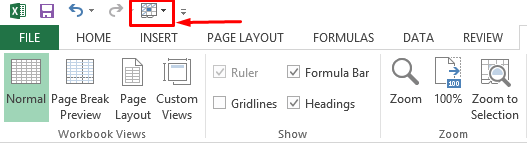
- اب، کالم C کو مقفل کرنے کے لیے منتخب کریں۔>کالم A & B ۔

- اس کے بعد، ٹیب سے فریز پینز آئیکن منتخب کریں اور کو منتخب کریں۔ ڈراپ ڈاؤن مینو سے پین کو منجمد کریں۔ B نیچے کی طرح منجمد ہیں۔

مزید پڑھیں: ایکسل میں ایک سے زیادہ پینوں کو کیسے منجمد کیا جائے (4 معیار)
اسی طرح کی ریڈنگز:
- ایکسل میں ہیڈر کو کیسے منجمد کیا جائے (ٹاپ 4 طریقے)
- ایکسل میں ٹاپ 3 قطاریں منجمد کریں (3 طریقے)
- ایکسل میں 2 کالموں کو کیسے منجمد کریں (5 طریقے)
- اس میں پہلے 3 کالم منجمد کریں ایکسل (4 فوری طریقے)
3. کسٹم فریز پینز لگانے کے لیے کی بورڈ شارٹ کٹس کا استعمال
ہم کی بورڈ شارٹ کٹس کی مدد سے آسانی سے پینز کو لاک بھی کر سکتے ہیں۔یہ اپنی مرضی کے مطابق کسی بھی قطار یا کالم کو منجمد کرنے کا ایک اور طریقہ ہے۔
یہاں، کی بورڈ شارٹ کٹ ہے Alt + W + F + F .
ذیل کے مراحل پر توجہ دیں۔
STEPS:
- سب سے پہلے، فوری اگلا کالم منتخب کریں۔ کالم کا ہمیں منجمد کرنے کی ضرورت ہے۔ ہم نے یہاں کالم D منتخب کیا ہے کیونکہ ہم کالم A, B & C .

- اس کے بعد، Alt کلید کو دبائیں اور ہمیں نیچے کی طرح ایک ربن نظر آئے گا۔
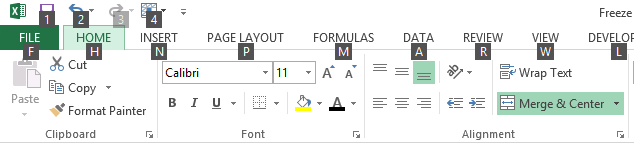
- اب، کی بورڈ سے W دبائیں۔ یہ آپ کو دیکھیں ٹیب پر لے جائے گا۔

- پھر، F کو دبائیں۔ یہ Freze Panes کا ڈراپ ڈاؤن مینو کھولے گا۔

- جمنے کے لیے دوبارہ F دبائیں۔ مطلوبہ کالم۔

مزید پڑھیں: ایکسل میں پینز کو منجمد کرنے کے لیے کی بورڈ شارٹ کٹ (3 شارٹ کٹ)
قطاریں منجمد کریں & ایکسل میں VBA کے ساتھ کالم
Excel VBA ہمیں اپنے ڈیٹاسیٹ میں قطاروں، کالموں اور سیلز کو منجمد کرنے کا موقع بھی فراہم کرتے ہیں جیسا کہ ہم چاہتے ہیں یا حسب ضرورت بنائیں۔ اس سیکشن میں، ہم VBA کوڈ کے ساتھ قطاروں اور کالموں کو منجمد کرنے کی کوشش کریں گے۔ ہم یہاں پچھلا ڈیٹا سیٹ استعمال کریں گے۔
مزید جاننے کے لیے نیچے دیے گئے مراحل پر عمل کریں۔
STEPS:
- شروع میں، جائیں ڈیولپر ٹیب پر جائیں اور Visual Basic کو منتخب کریں۔

- پھر، Insert پر جائیں۔ اور ماڈیول کو منتخب کریں۔
- کوڈ کو ماڈیول میں ٹائپ کریں اوراسے قطاروں کو لاک کرنے کے لیے محفوظ کریں۔
6169

یہاں، ہم نے قطار 8 سے اوپر کی قطاروں کو لاک کردیا ہے۔ اس لیے ہم نے کوڈ میں "8:8" ڈال دیا۔
- اس کے بعد، Developer سے Macros پر جائیں۔

- اس کے بعد، میکرو سے چلائیں منتخب کریں۔
<41
- اگر آپ کوڈ چلاتے ہیں، تو آپ کو اوپر کی قطاریں قطار 8 منجمد نظر آئیں گی۔

- 12 ; B .

- ایک ساتھ قطاروں اور کالموں کو منجمد کرنے کے لیے نیچے کوڈ ٹائپ کریں۔
6646

- کوڈ کو چلانے کے بعد، یہ کالم A, B & 1 Excel میں (5 مناسب طریقے)
یاد رکھنے کی چیزیں
جب آپ قطاروں یا کالموں کو منجمد کرنے کی کوشش کرتے ہیں، تو آپ کو کچھ چیزیں یاد دلانے کی ضرورت ہوتی ہے۔
- آپ اپنی ورک شیٹ کے بیچ میں کالموں یا قطاروں کو مقفل نہیں کر سکتے ہیں۔ آپ صرف منتخب قطار کے اوپر قطاریں اور ورک شیٹ کے بائیں جانب کالموں کو منجمد کر سکتے ہیں۔ فرض کریں، اگر آپ کالم C کو منجمد کرنے کی کوشش کرتے ہیں اور E ، ایسا نہیں ہوگا۔ اس کے بجائے، کالم A ، B ، C & 1 ترمیم موڈ کو منسوخ کرنے کے لیے، دبائیں۔ Esc key.
نتیجہ
یہاں، ہم نے کچھ طریقوں پر بات کی ہے کہ ہم کس طرح ایکسل میں اپنی مرضی کے مطابق فریز پینز کو استعمال کرسکتے ہیں۔ مجھے امید ہے کہ یہ طریقے آپ کو اپنی مرضی کے منجمد پین کے بارے میں سب کچھ جاننے میں مدد کریں گے۔ مزید برآں، مشق کی کتاب بھی شروع میں شامل کی گئی ہے۔ فریز پینز کے بارے میں مزید جاننے کے لیے پریکٹس بک ڈاؤن لوڈ کریں اور ورزش کریں۔ سب سے آخر میں، اگر آپ کے پاس کوئی مشورے یا سوالات ہیں، تو بلا جھجھک کمنٹ باکس میں پوچھیں۔

